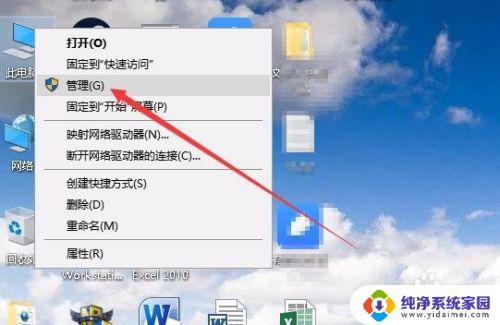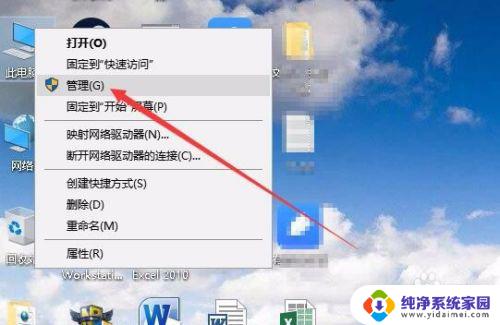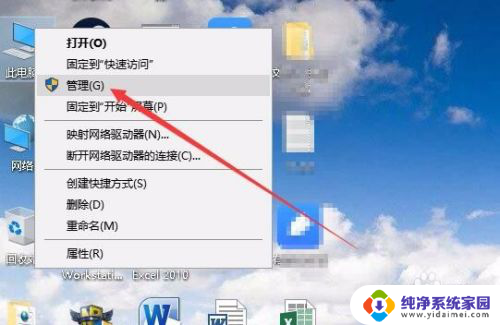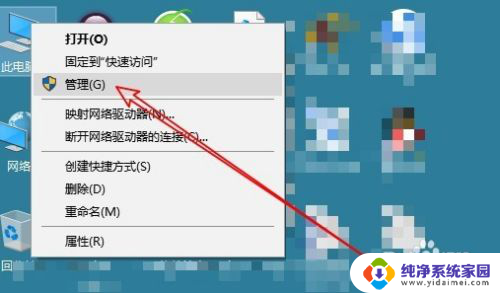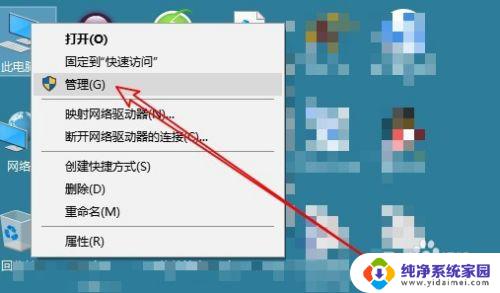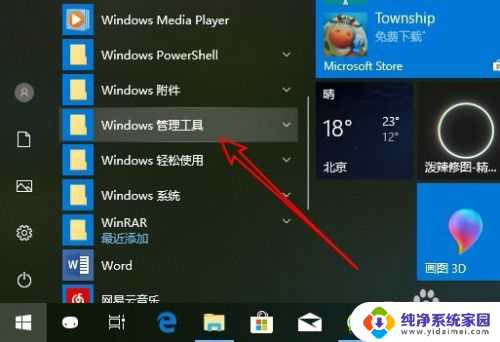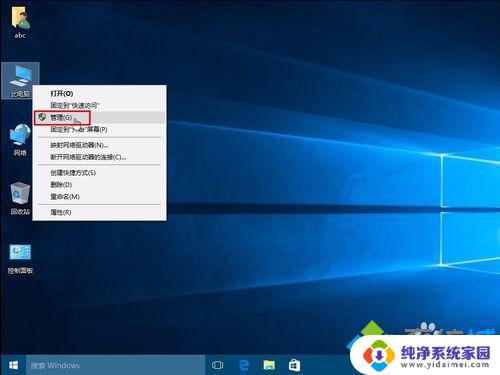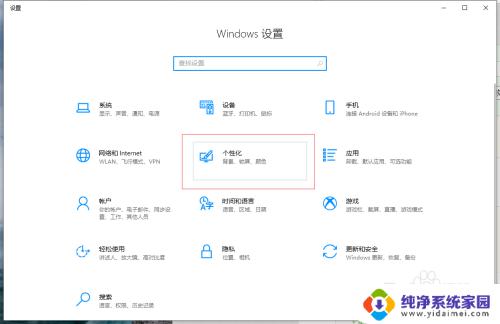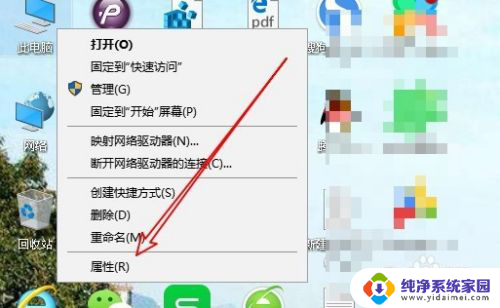电脑里的磁盘在哪里 Win10磁盘管理怎么打开和使用
更新时间:2023-08-24 12:53:41作者:yang
电脑里的磁盘在哪里,随着科技的不断进步和电脑的普及使用,磁盘管理成为了我们日常操作电脑时经常需要面对的问题,对于Win10系统用户来说,磁盘管理又在哪里呢?如何打开和使用磁盘管理工具呢?本文将为大家详细介绍Win10磁盘管理的相关知识,帮助大家更好地了解和使用磁盘管理功能。无论是对于初次接触电脑的新手,还是已经具备一定电脑操作经验的用户,都能在本文中找到有益的信息和实用的技巧。让我们一起来探索Win10磁盘管理的奥秘吧!
步骤如下:
1.在Windows10系统桌面,右键点击此电脑图标。在弹出菜单中选择“管理”菜单项。
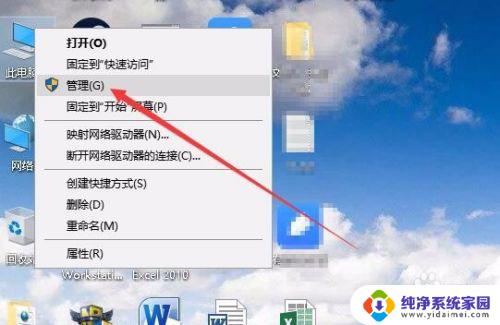
2.这时就可以打开计算机管理窗口,在这里点击左侧边栏的“磁盘管理”菜单项。
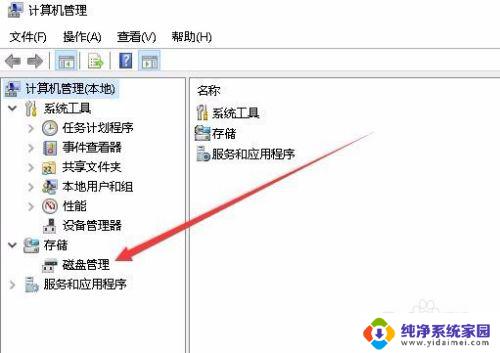
3.这时就可以在右侧的窗口中显示出磁盘管理的窗口了。
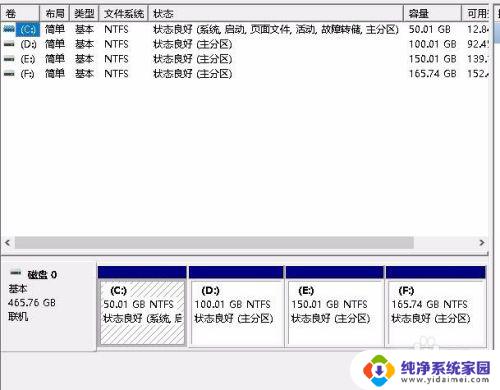
以上是电脑磁盘位置的全部内容,需要的用户可以按照步骤进行操作,希望对大家有所帮助。